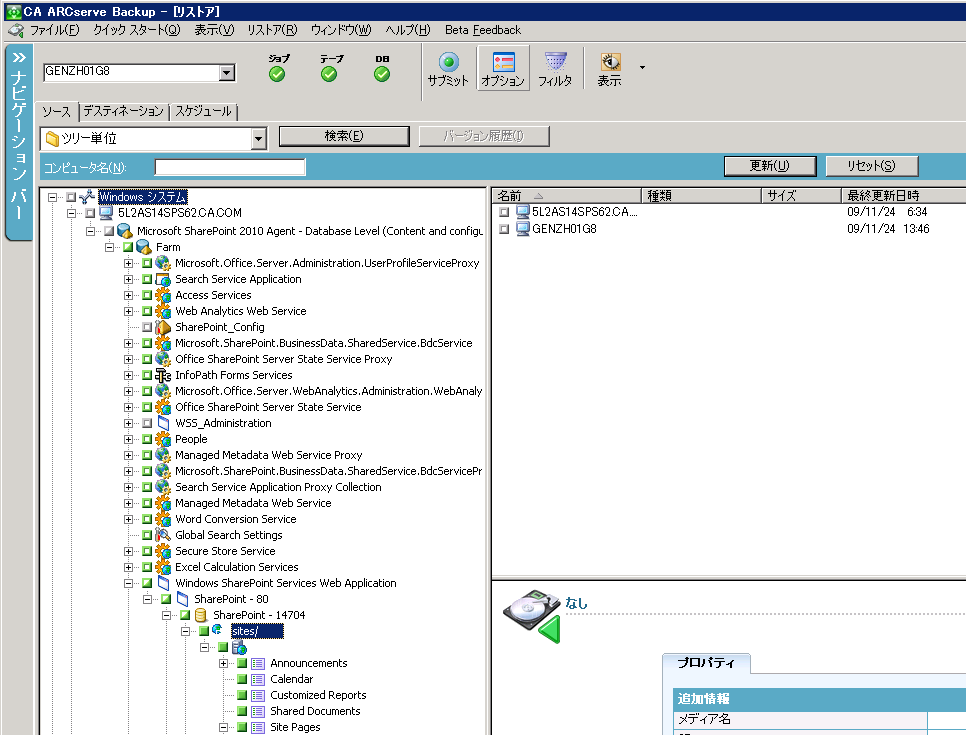Arcserve Backup エージェントおよびオプションの紹介 › エージェントの使用法 › Agent for Microsoft SharePoint Server › SharePoint 2010/2013 システムのリストア › SharePoint 2010/2013 で元の場所へのドキュメント レベル リストアを実行
SharePoint 2010/2013 で元の場所へのドキュメント レベル リストアを実行
Arcserve Backup でリストア マネージャを使用し、ドキュメント レベルのデータ リストアを実行します。
サイト コレクションを元の場所へリストアする方法
- Arcserve Backup ホームページで、[クイック スタート]メニューから[リストア]を選択します。
[リストア マネージャ]ウィンドウが開きます。
- [リストア マネージャ]ウィンドウから、[ソース]タブのドロップダウン リストで[ツリー単位]を選択します。
- ディレクトリ ツリーから、Windows システム オブジェクトを展開し、データベース ノードの下のサイト コレクション、サイト、リストおよびリスト項目を含むファームを展開し、ファーム オブジェクトを選択します。
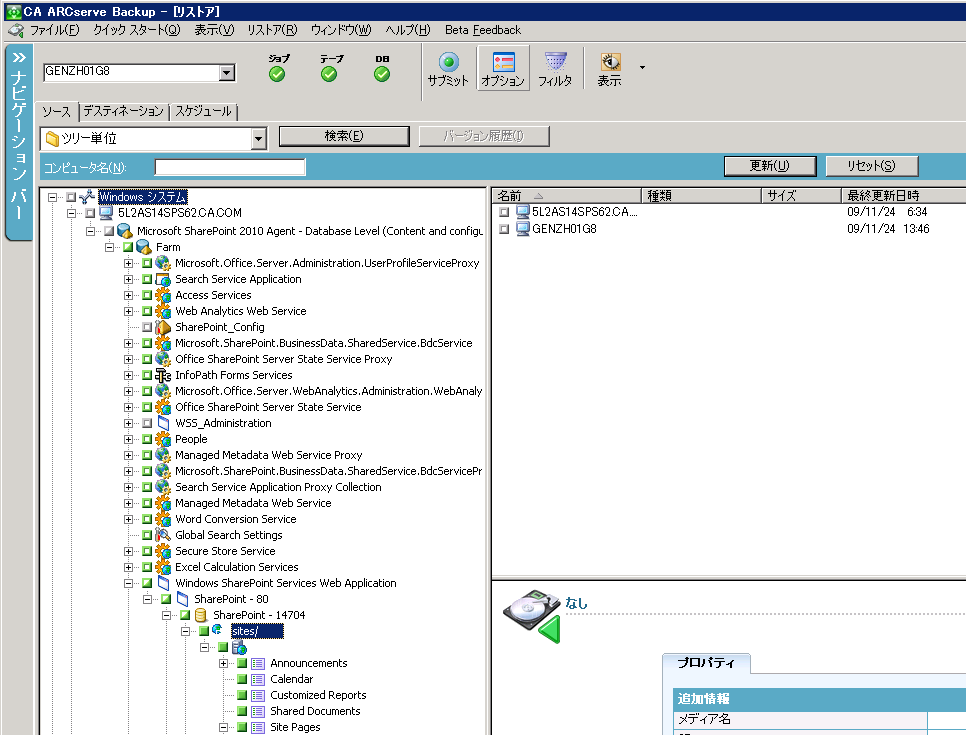
- このジョブに含める各ファーム オブジェクトを右クリックし、[エージェント オプション]を選択してリストア オプションを選択します。
- Click the Destination tab.元の場所(デフォルトの場所)へのデータベース オブジェクトのリストアを選択できます。
- ツールバーの[サブミット]をクリックします。
- [セッション ユーザ名およびパスワード]ダイアログ ボックスが開いたら、リストア先のユーザ名とパスワードを確認または変更します。To change the user name or password, select the session, click Edit, make your changes, and then click OK.
- Click OK.
- [ジョブのサブミット]ダイアログ ボックスが開きます。[即実行]を選択して今すぐジョブを実行するか、[実行日時指定]を選択してジョブを実行する予定の日時を選択します。
- ジョブの説明を入力し、[OK]をクリックします。
サイト コレクションがリストアされます。
Copyright © 2017 .
All rights reserved.
 
|
|